Se non fate quanto sto per dirvi, potreste pentirvi molto amaramente! Forse è un po’ esagerato, ma comunque non sottovalutate l’importanza di queste piccole operazioni preliminari.
1. Calibrare il monitor
Lo avete già fatto, ancor prima di installare Photoshop? Bravi! Non lo avete ancora fatto? Leggete subito qui come si fa.
2. Strumento contagocce
Lo strumento contagocce (I) è di default settato per selezionare il colore del singolo pixel che selezionate nel momento in cui fate clic sulla foto per prelevare il colore di una determinata area. Raramente, però, necessiterete di una tale precisione; anzi, il più delle volte potrebbe essere una seccatura.
Infatti, quando si ha a che fare con una foto, raramente un’area, per quanto piccola sia, è composta da pixel che hanno tutti il medesimo colore; solitamente ciò che il nostro occhio individua come un’area dal colore omogeneo è in realtà composta da molti pixel di colore diverso; quando zummiamo, vediamo infatti tanti quadratini colorati.
 Per far sì che il contagocce consideri non un singolo e preciso pixel, ma un’area un po’ più grande, dobbiamo andare nella barra delle opzioni e in ‘Campione’ selezionare ‘Media 3 x 3‘.
Per far sì che il contagocce consideri non un singolo e preciso pixel, ma un’area un po’ più grande, dobbiamo andare nella barra delle opzioni e in ‘Campione’ selezionare ‘Media 3 x 3‘.
In questo modo eviteremo, ad esempio, di ottenere un bel verde oliva quando cerchiamo di selezionare il colore della pelle di una modella (che, a meno che non venga da Marte, non è di sicuro verde).
3. Selettori colore della finestra ‘Curve’
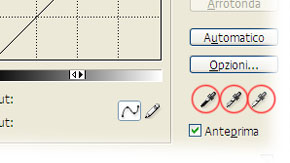 Impostando questi valori nella finestra ‘Curve’ (Ctrl+M) vi porterà questi due vantaggi; quando correggete il colore di una foto utilizzando i selezionatori delle ombre delle luci e dei toni neutri:
Impostando questi valori nella finestra ‘Curve’ (Ctrl+M) vi porterà questi due vantaggi; quando correggete il colore di una foto utilizzando i selezionatori delle ombre delle luci e dei toni neutri:
- L’immagine non presenterà più dominanti di colore.
- In fase di stampa, queste impostazioni non vi faranno perdere dettagli nelle zone scure o chiare dell’immagine.
Per inserire questi valori, basta fare doppio clic su ciascuno dei selezionatori (Imposta punto nero, imposta punto grigio e imposta punto bianco) , e scrivere nei campi di ciascun colore i numeri indicati in queste tabelle. Prima fatelo per RGB, e poi per CMYK.
| R | G | B | |
|---|---|---|---|
| nero | 20 | 20 | 20 |
| bianco | 244 | 244 | 244 |
| grigio | 133 | 133 | 133 |
| C | M | Y | K | |
|---|---|---|---|---|
| nero | 75 | 63 | 62 | 90 |
| bianco | 5 | 3 | 3 | 0 |
| grigio | 50 | 40 | 40 | 10 |
Ciao, ottimo articolo!
Personalmente io consiglierei anche di crearsi una propria area di lavoro, e salvarla con il proprio nome, in modo da poterla richiamare in futuro… a me serve moltissimo e la trovo molto utile!
Ottima idea, sia per chi è già pratico del programma, e vuole avere a portata di mano gli strumenti che usa di più, sia per chi è principiante, e non vuole avere ‘troppa roba’ davanti, ma concentrarsi solo su alcune cose.
Si va in Finestra> Area di lavoro> Salva area di lavoro.
Grazie di aver arricchito il post con questo suggerimento, Carlo! A presto! ;)